发布时间:2025-04-16 16: 56: 00
在有限元建模中,掌握模型的几何尺寸是确保载荷位置、边界条件设定、网格划分精度以及结构响应分析准确性的基础。而在Abaqus中,不同于CAD类软件,它并不会自动显示尺寸,因此用户经常会遇到这样的需求:“Abaqus怎么测量距离?”“Abaqus怎么测量圆弧半径?”。虽然这些操作看似简单,但对于复杂模型或多零件装配结构,学会快速精确测量几何数据,是提升建模效率和仿真可靠性的关键。本文将系统讲解这两个实用操作,涵盖多种场景与技巧,帮助你在Abaqus建模与可视化中更加得心应手。
一、Abaqus怎么测量距离
Abaqus提供了内置的测量工具,用于快速获取模型中任意两点、边或面之间的几何距离。无论是在Part模块建模阶段,还是在Assembly或Mesh模块进行验证,测量距离功能都随时可用。
1. 进入测量工具
在任何模块(Part、Assembly、Mesh)界面上方点击菜单:
Tools > Query > Distance
或者直接点击工具栏上类似直尺的 测量工具图标(Measure);
此时鼠标将变为测量状态,界面下方弹出测量窗口。
2. 支持的测量方式
Abaqus 的测量工具可以测量以下类型的距离:
点到点的直线距离
点击模型上两个不同的点(节点、几何点、边界端点);
窗口会显示X、Y、Z方向的分量距离和总距离(magnitude);
边到边/点到边最短距离
点击两个边,系统会自动计算最短直线距离;
面到面距离(用于装配分析)
选中两个面,可判断间隙或干涉距离;
节点到几何的距离(在网格或接触分析时常用);
3. 距离单位解释
Abaqus 本身不标注单位,因此测得的距离数值应结合你所使用的单位体系来判断:
若建模采用的是 mm-N-s 单位体系,则测量结果的单位为 mm;
若采用 m-N-s 单位体系,则结果为 m;
所以,请始终确保你的单位体系自洽。
4. 小技巧:多次测量与历史记录
每次测量后系统会在底部记录上一条测量结果,可用于对比;
若需要测量多个点之间的间距,如螺孔阵列、边缘退距等,可连续使用工具快速获取。
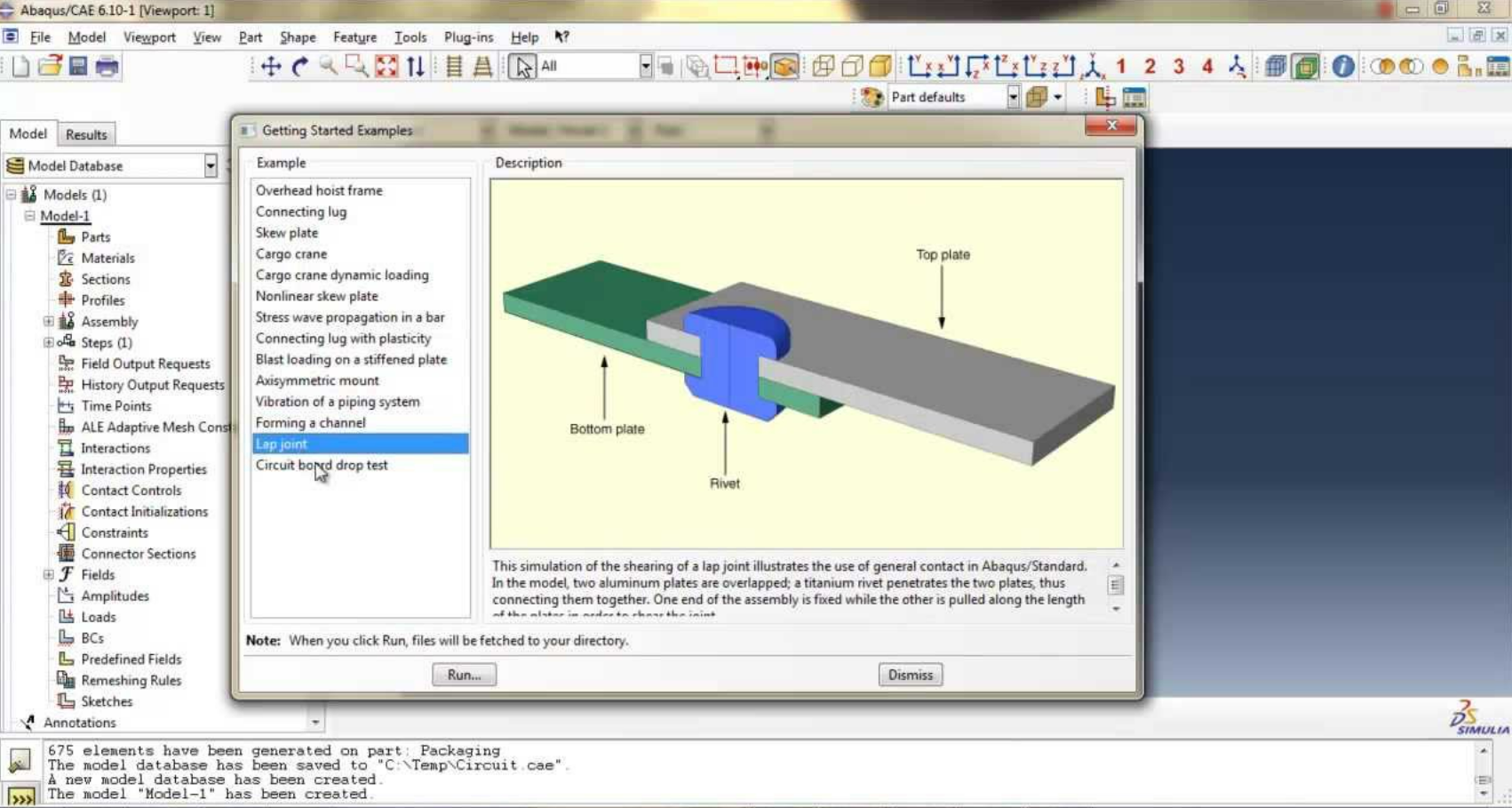
二、Abaqus怎么测量圆弧半径
对于含有孔洞、槽口、圆角、凸缘等结构的模型,判断其圆弧半径对载荷位置设置、焊接模拟、接触建模及网格密度控制具有重要意义。虽然Abaqus不像CAD软件那样自动标注半径,但依然提供了测量方法来提取这一信息。
1. 适用模块
测量圆弧半径通常在 Part模块 下进行(建模阶段最容易识别几何特征):
打开对应零件所在的Part模块;
点击顶部菜单:
Tools > Query > Radius
或使用 Tools > Query > Entity,选择“Arc”进行识别;
或者,使用通用的“Distance”工具间接测量圆弧特征点,再计算半径。
2. 精确测量圆弧半径的方式
方法一:点击圆弧对象自动识别半径(最便捷)
使用 Query > Entity;
鼠标点击模型上的圆弧;
系统将自动显示该圆弧的中心坐标、起止角度、半径值等信息。
方法二:用三点测量法间接推算半径
如果系统未识别出圆弧,也可选用圆上的三点(如圆周三等分点);
测量任意两个点之间的距离(即圆弧的弦长);
若已知夹角,也可根据几何关系计算出半径;
适合曲率复杂或手工建模导入几何体。
方法三:在Sketch草图模式中获取
若该圆弧是由草图绘制生成的,可以重新进入草图编辑状态;
使用 Dimension 工具重新点击圆弧;
即可在Sketch中获取原始半径数值;
可配合注释显示,记录在模型说明中。
3. 圆弧单位说明
和测量距离一样,圆弧半径的单位也依赖于模型的整体单位体系:
半径 = 数值 × 单位(由你定义);
测得“R = 20”,若你建模单位为 mm,则半径为20 mm;
若单位为 m,则为20 m,因此理解单位体系依然是核心。
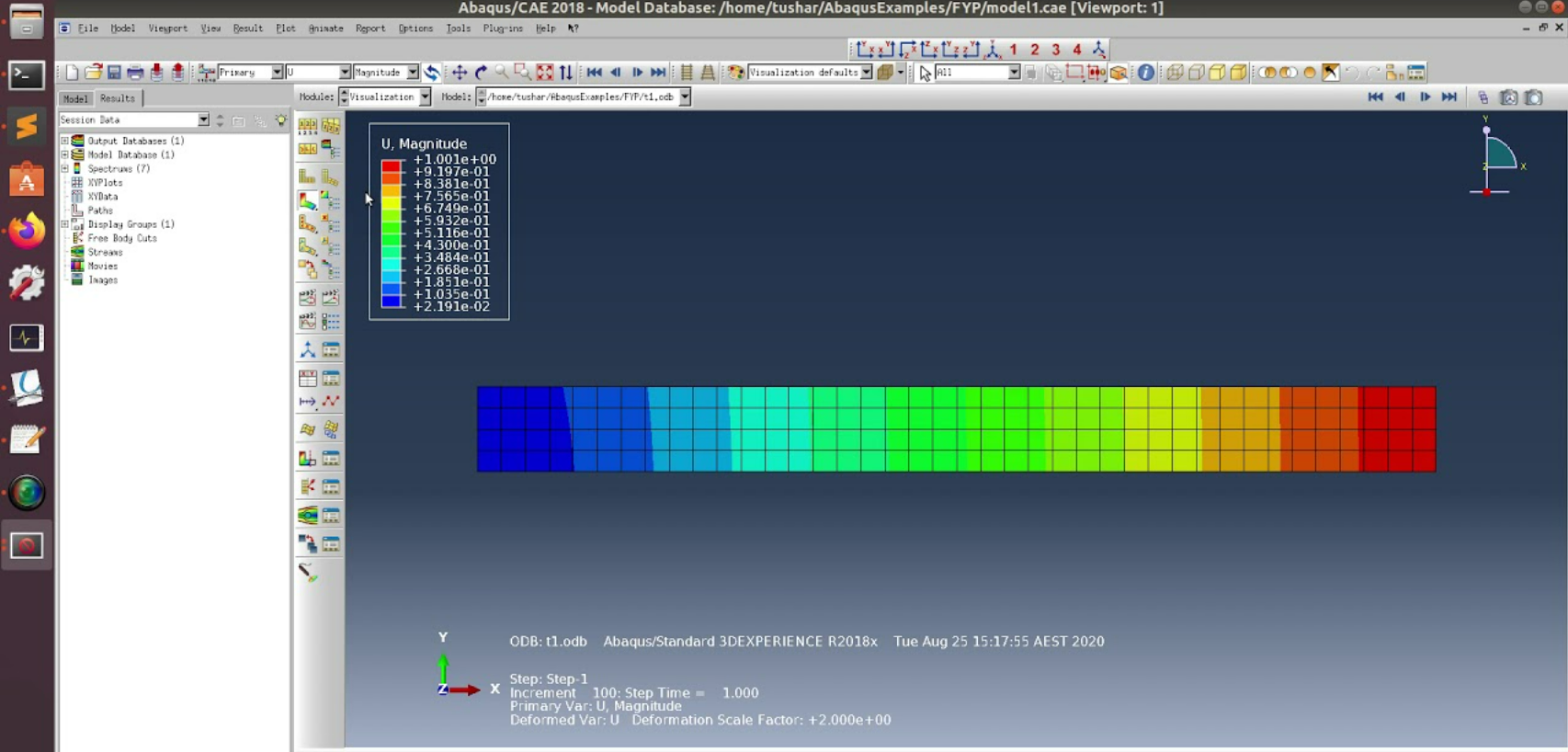
三、如何导出测量信息用于后续分析或记录
在大型模型或多人协作场景中,测得的距离和圆弧半径信息如果无法保存,将严重影响建模效率。Abaqus也提供了一些方法用于测量结果的记录与导出。
1. 截图记录
在完成测量后,使用 File > Print 或 View > Save Image;
可将当前测量窗口直接截图保存为 PNG、TIFF、BMP 等格式;
常用于报告撰写、仿真审查会、客户交付等。
2. 写入注释或命名
对重要几何边界,可以在草图或Part中添加 Name 或 Annotation;
例如命名“弧A_R20”,帮助你快速定位该结构含义。
3. 结合脚本自动分析几何特征
对于批量模型,可通过Python脚本遍历所有圆弧、边、点坐标,并计算其几何关系与尺寸信息。虽然略复杂,但可实现全自动分析,如下为示例片段:
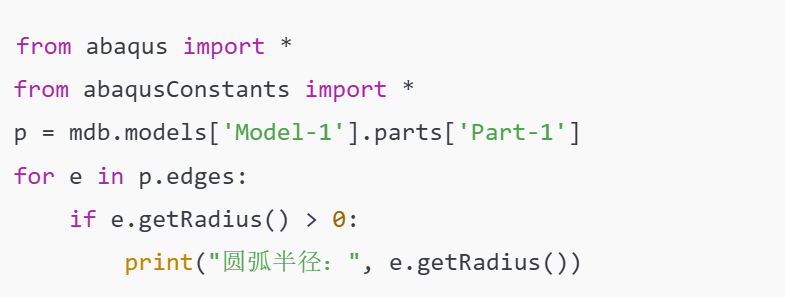
总结
Abaqus怎么测量距离 Abaqus怎么测量圆弧半径是有限元建模过程中最基础却不可忽视的操作技巧。通过 Tools > Query 工具,你可以快速测量模型中任意两点、边、面之间的距离,辅助布置载荷、验证几何一致性;通过识别圆弧或在草图中提取特征半径,也能精准获取关键几何信息,为建模规范性和仿真可靠性提供依据。结合单位体系理解与辅助工具使用,你将在有限元建模中实现更高的效率和更强的准确性。
展开阅读全文
︾
读者也喜欢这些内容:
Abaqus边界条件怎么设置 Abaqus对称边界怎么设定
在Abaqus有限元仿真中,边界条件的设定是影响分析精度与收敛效率的关键因素之一。无论是静力分析、动力响应还是热传导模拟,边界的定义都会直接决定模型的自由度、变形行为和力学响应。因此,深入掌握Abaqus边界条件怎么设置,Abaqus对称边界怎么设定,不仅有助于提升建模效率,还能显著增强仿真结果的物理可靠性。本文将围绕边界条件设置的基本方法、对称边界的具体设定方式展开详细说明,帮助用户精准掌控这一核心操作。...
阅读全文 >
Abaqus子程序是做什么用的 Abaqus子程序怎么调用
在有限元分析软件Abaqus中,标准功能虽然强大,但在面对高度定制化的模拟需求时,往往仍需借助二次开发手段进行扩展。Abaqus子程序便是实现这一目标的关键接口,通过用户自定义的Fortran代码,控制材料行为、载荷施加、网格更新等核心过程,从而实现对求解器底层逻辑的深度定制。Abaqus子程序是做什么用的Abaqus子程序怎么调用,是许多工程师进入高级仿真领域时必须掌握的关键内容。...
阅读全文 >
Abaqus接触间隙参数设置 Abaqus接触属性设置
有限元接触模拟中,接触间隙控制和接触属性设定对分析的收敛性、准确性和物理行为有至关重要的影响。Abaqus作为工业级CAE平台,具备极为灵活和精细的接触定义机制,尤其在非线性接触分析、大变形分析、摩擦滑动问题中,正确设置接触间隙参数与接触属性可以显著提高模拟稳定性与真实还原度。围绕Abaqus接触间隙参数设置,Abaqus接触属性设置,本文将结合操作步骤与理论机制,深入剖析设置方法与关键注意事项,帮助用户高效掌控接触行为建模。...
阅读全文 >
Abaqus模型尺寸怎么改 Abaqus模型尺寸按比例缩小
在Abaqus有限元建模过程中,模型几何的尺寸大小不仅直接影响到网格划分和计算稳定性,还会影响分析结果的物理意义与单位一致性。实际工程中,用户经常需要对模型尺寸进行微调、重新定义或者按比例缩放,以满足边界条件、试验对比或单位转换等需求。无论是修改单个几何尺寸还是对整个模型进行统一比例缩放,Abaqus都提供了明确且实用的操作路径。本文围绕Abaqus模型尺寸怎么改,Abaqus模型尺寸按比例缩小这一主题,从基础操作到拓展技巧进行详细讲解,帮助用户灵活掌握尺寸调整方法,提升建模与仿真效率。...
阅读全文 >